Arduino: DIY Potentiometer Värdevisning på LCD 16x2
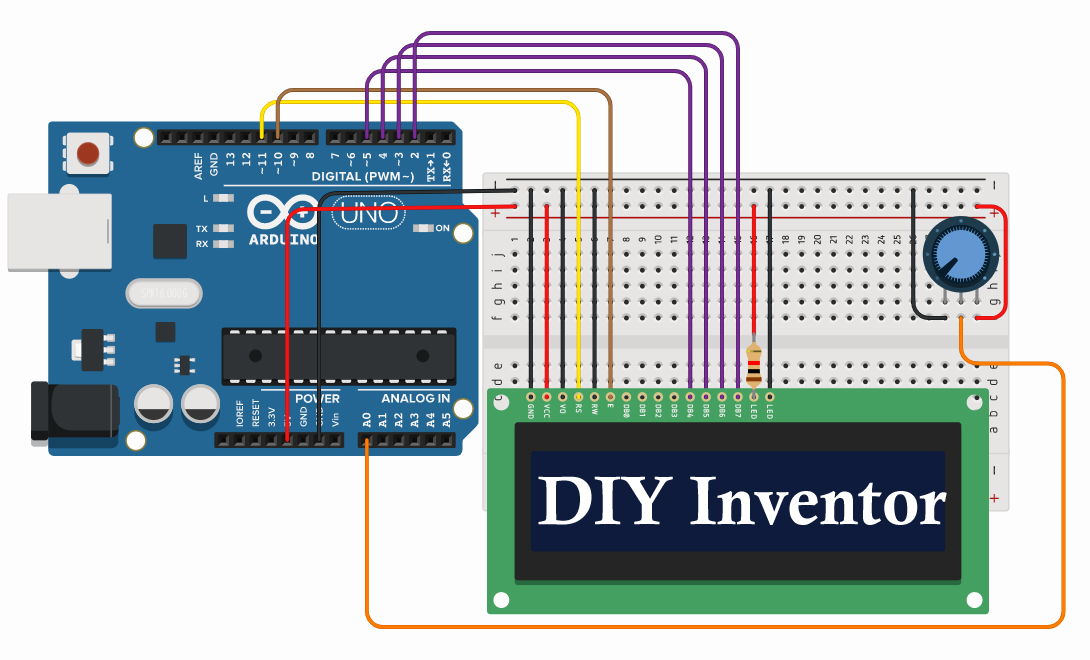
Välkommen till vår guide om hur man bygger en Arduino-baserad potentiometer värdevisning på en LCD 16x2. I detta projekt kommer vi att utforska hur man kopplar en potentiometer till en Arduino och använder en LCD-skärm för att visa det aktuella värdet som potentiometern ger. Så violeka oss i den fascinerande världen av DIY elektronik och programmering!
Att arbeta med Arduino och LCD-skärmar är inte bara en bra väg att lära sig om elektronik, men det är också ett roligt sätt att skapa användbara prylar. I denna artikel kommer vi att använda ett enkelt och lättförståeligt tillvägagångssätt för att koppla ihop allt och dessutom förklara hur vi programmerar Arduino för att visa potentiometervärdet på vår LCD-skärm.
Introduktion
Vad är Arduino?
Arduino är en öppen källkodsplattform för hårdvara och mjukvara. Den ger en lättillgänglig sätt för både nybörjare och experter att skapa digitala projekt. Grunden i Arduino är ett mikrokontrollerkort som kan programmeras för att interagera med olika komponenter som sensorer, motorer, och - i vårt fall - potentiometrar och LCD-skärmar. Tack vare dess popularitet finns det en stor mängd resurser och community-er som kan hjälpa dig på vägen.
Vad är en potentiometer?
En potentiometer är en typ av elektrisk komponent som fungerar som en variabel resistor. Den används för att justera spänningen och är vanligtvis byggd med tre terminaler: en för GND, en för kraftkälla (VCC), och en mittterminal för utgångssignal. Genom att vrida en potentiometer kan du förändra motståndet och därmed spänningen som skickas till Arduino. Detta avser att ge oss den information som vi senare kommer att visa på vår LCD-skärm.
Material och verktyg som behövs
För att genomföra detta projekt behöver vi vissa specifika material och verktyg. Här är en lista över vad du behöver:
- Arduino kort (t.ex. Arduino Uno)
- LCD 16x2-skärm
- Potentiometer (10kΩ är vanligt)
- Motstånd (1kΩ för LCD)
- Brödbord (breadboard)
- Kopplingstrådar
- Dator med Arduino IDE installerad
Kopplingsschema för LCD och potentiometer
Innan vi börjar koppla ihop komponenterna, låt oss titta på kopplingsschemat. Att förstå hur man kopplar ihop en LCD-skärm till Arduino är avgörande för detta projekt. Här är en grundläggande översikt över hur anslutningarna bör se ut:
- GND på LCD kopplas till GND på Arduino.
- VCC på LCD kopplas till VCC på Arduino (ofta 5V).
- V0 kopplas till GND.
- RS (fjärde stift) kopplas till pin 11 på Arduino.
- R/W (femte stift) kopplas till GND.
- E (sjätte stift) kopplas till pin 10 på Arduino.
- De digitala stiften D4, D5, D6, och D7 ansluts till pins 5, 4, 3 och 2 på Arduino.
- 5V-stiftet (femtonde) kopplas via en 1kΩ resistor till pin 2.
- Det sista GND-stiftet kopplas till GND på Arduino.
För potentiometern kopplas den första pinnen (GND) till GND, den mellersta pinnen (utgång) ansluts till Arduino och den sista pinnen (5V) kopplas till 5V på Arduino.
Steg-för-steg-guide för att koppla ihop komponenterna
Med kopplingsschemat i åtanke är vi nu redo att gå igenom installationsprocessen steg-för-steg. Att följa dessa instruktioner noggrant kommer att göra det enklare att koppla samman LCD-skärm och potentiometer med Arduino.
- Placera LCD-skärmen på brödbordet.
- Anslut stiften enligt kopplingsschemat beskrivet ovan.
- Placera potentiometern på brödbordet.
- Koppla potentiometern till länge av stiften som angivet.
- Kontrollera att alla anslutningar är rätt och inga kortslutningar förekommer.
Programmering av Arduino för att visa potentiometervärde
Nu när vi har kopplat ihop komponenterna är den nästa fasen att programmera Arduino så att den kan läsa värdet från potentiometern och visa det på LCD-skärmen. För att göra detta behöver vi använda Arduino IDE.
Installera nödvändiga bibliotek
Innan vi börjar skriva koden, se till att du har installerat det nödvändiga biblioteket för LCD-skärmen. Du kan göra det genom att gå till Sketch > Include Library > Manage Libraries och sök efter "LiquidCrystal". Installera det senaste biblioteket om det inte redan är installerat.
Exempel på kod
Här är ett enkelt exempel på koden som behövs för att styra LCD-skärmen och läsa potentiometervärdet:
#include
// Initialisera LCD med stiften vi har kopplat
LiquidCrystal lcd(11, 10, 5, 4, 3, 2);
void setup() {
// Ställ in LCD-storlek
lcd.begin(16, 2);
}
void loop() {
// Läs potentiometervärdet
int potentiometerValue = analogRead(A0);
// Skriv potentiometervärdet på LCD
lcd.clear();
lcd.setCursor(0, 0);
lcd.print("Varde:");
lcd.setCursor(0, 1);
lcd.print(potentiometerValue);
// Liten fördröjning för att göra det läsbart
delay(500);
}
Förklaring av koden
I vår kod börjar vi med att inkludera LiquidCrystal biblioteket. Vi initialiserar LCD-skärmen med rätt stift och ställer in storleken på LCD. I loop funktionen läser vi potentiometervärdet med en analog ingång och skriver ut detta värde på LCD-skärmen med hjälp av lcd.print() metoden. Vi gör även en kort fördröjning för att se till att värdet är läsbart.
Testa och felsökning
Efter att koden är inskriven och uppladdad till Arduino, är det dags att testa vårt projekt. Kontrollera att alla anslutningar är korrekta, och starta Arduino. Om allt är korrekt, bör du se potentiometervärdet på LCD-skärmen. Om du inte ser något värde, kontrollera följande:
- Kontrollera att alla kopplingar är korrekta och säkra.
- Se till att rätt bibliotek har installerats.
- Kontrollera att potentiometern fungerar som den ska genom att mäta spänning på mittterminalen.
Avslutning och nästa steg
Grattis! Om du följer dessa instruktioner bör du nu ha en fungerande Arduino komponent som visar potentiometervärdet på en LCD-skärm. Du kan nu utöka projektet genom att försöka använda ytterligare sensorer eller styra andra komponenter baserat på potentiometervärdet. Tänk på att kreativitet och experimenterande är centrala delar av Arduino världen.
Resurser och vidare läsning
Här är några resurser som kan hjälpa dig att fortsätta lära dig om Arduino och kopplingsscheman:
Genom att använda detta projekt kan du dra nytta av din förståelse av arduino lcd wiring och se hur du kan anpassa dina egna styrenheter i framtiden. Tveka inte att experimentera och lära dig mer om denna spännande teknik!
Tack för att du läste vår artikel, du kan se alla artiklar i våra webbkartor eller i Sitemaps
Tyckte du att den här artikeln var användbar? Arduino: DIY Potentiometer Värdevisning på LCD 16x2 Du kan se mer här NanoPi.Tack för att du läser innehållet i Maker Electronics
Leave a Reply

Se mer relaterat innehåll